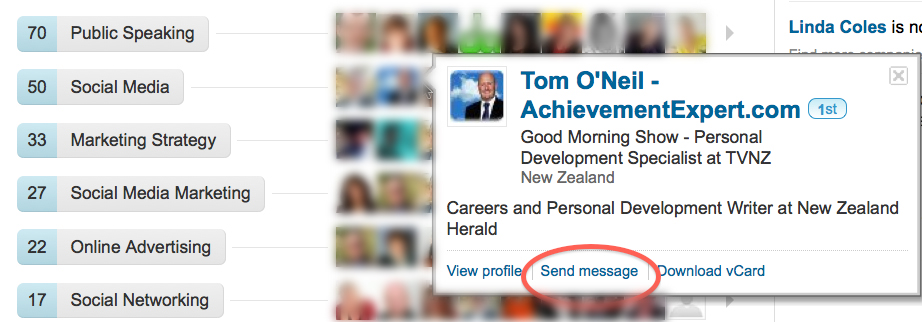Tabblad YouTube-onderzoek: ideeën voor YouTube-inhoud vinden: examinator voor sociale media
Youtube / / May 24, 2023
Meer ideeën nodig voor YouTube-inhoud? Vraagt u zich af hoe u een YouTube-inhoudskloofanalyse uitvoert?
In dit artikel leer je hoe je het tabblad YouTube Research in YouTube Studio kunt gebruiken om nieuwe YouTube-video-ideeën te vinden waarin je doelgroep geïnteresseerd is.
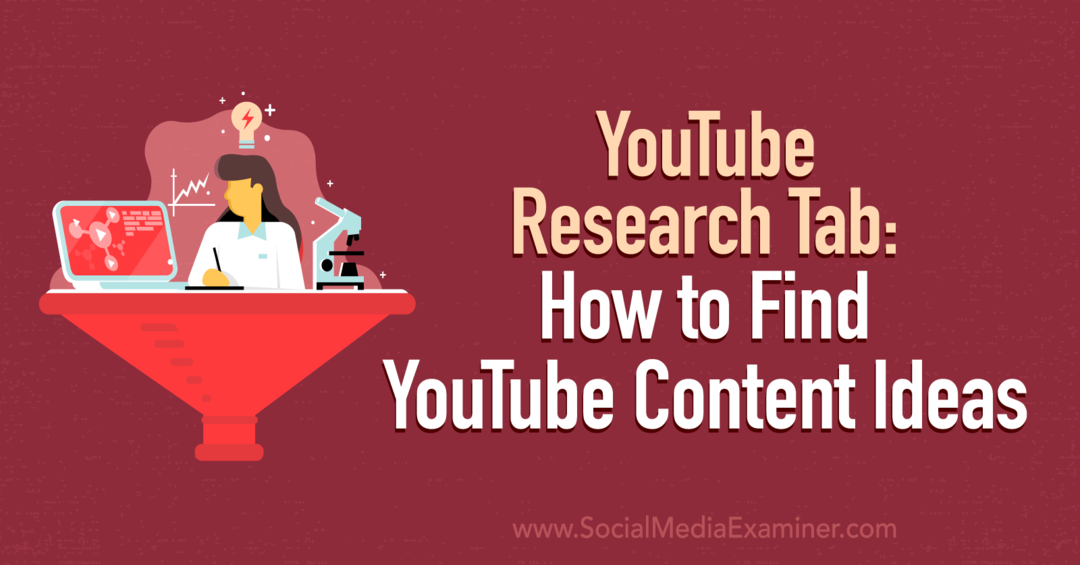
Waarom is de YouTube Research Tab Insights Tool zo waardevol?
Elk social media netwerk heeft een zoekfunctie. Voor YouTube speelt zoeken een veel grotere rol. Hoewel de rol van YouTube als 's werelds op één na grootste zoekmachine een onderwerp van discussie is, is het waar dat zoeken een belangrijke drijfveer is voor ontdekking op het hele platform.
Zodat potentiële klanten je kanaal kunnen vinden en voer uw verkooptrechter in, moet uw inhoud worden weergegeven in relevante YouTube-zoekopdrachten. Dat betekent dat u moet weten naar wat voor soort inhoud uw klanten zoeken en dat u inhoud moet publiceren die bovenaan de zoekresultaten van hun zoekmachine staat.
Uw team kan de tweede helft van de vergelijking aanpakken door standaard best practices voor zoekmachineoptimalisatie van YouTube te gebruiken. Creatieve elementen zoals aangepaste miniaturen en kopieerelementen zoals geoptimaliseerde titels en beschrijvingen kunnen bijvoorbeeld helpen om de ranglijst te verbeteren en de zichtbaarheid te vergroten.
Maar tot voor kort was het aanpakken van de eerste helft van de vergelijking doorgaans veel lastiger. Uw team heeft bijvoorbeeld mogelijk een combinatie van Google-tools en tools van derden gebruikt om populaire onderwerpen te vinden en de vraag naar inhoud te analyseren.
De Research Tab Insights-tool van YouTube, gelanceerd in december 2022, maakt het voor marketeers veel gemakkelijker om onderwerpen te onderzoeken, de vraag te beoordelen en relevante ideeën voor inhoud te vinden. Omdat deze tool is ingebouwd in YouTube Studio, is het gratis te gebruiken en kun je naadloos samenwerken.
Je kunt de nieuwe YouTube Research Tab Insights-tool vinden door YouTube Studio te openen, naar het Analytics-paneel te navigeren en het nieuwe YouTube Research-tabblad te selecteren. Het is beschikbaar op zowel desktop als mobiel, maar de app- en browserversies hebben verschillende mogelijkheden die we hieronder zullen bespreken.
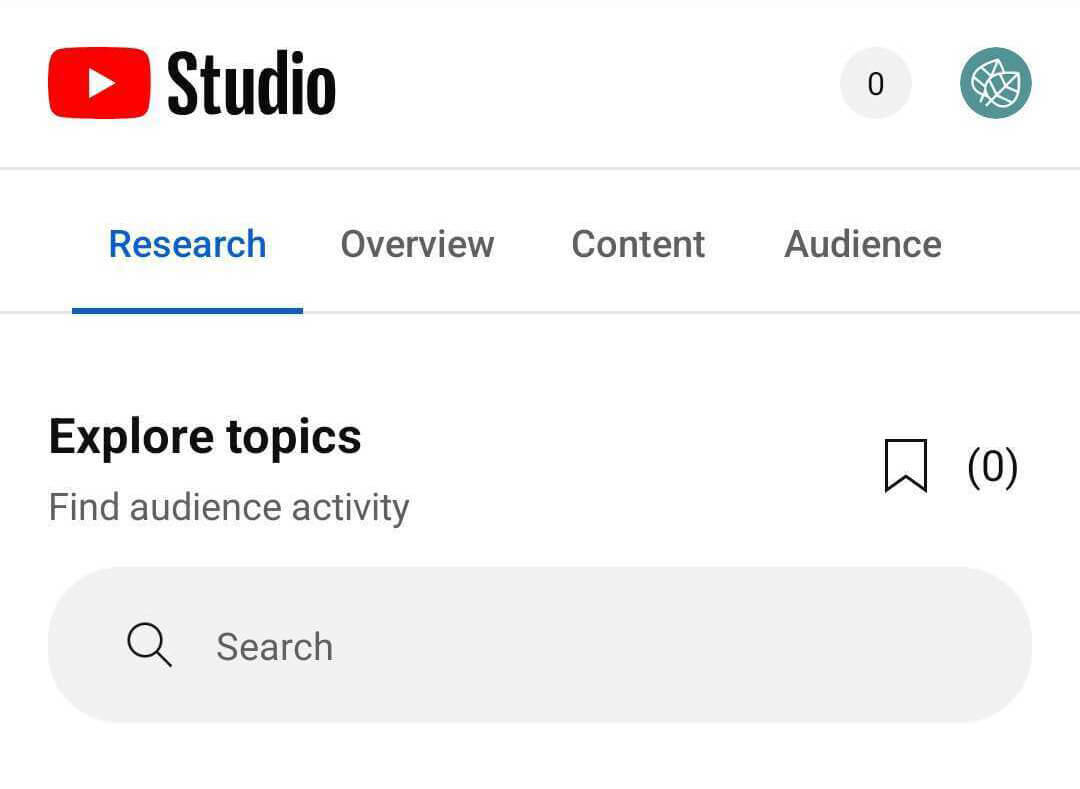
Hoe YouTube Research Tab Insights te gebruiken
YouTube's Research Tab Insights-tool is niet moeilijk te gebruiken, maar sommige van de handigste functies zijn gemakkelijk over het hoofd te zien. Laten we eens kijken hoe je aan de slag kunt met deze tool, zodat je deze kunt gebruiken om je kanaal te laten groeien.
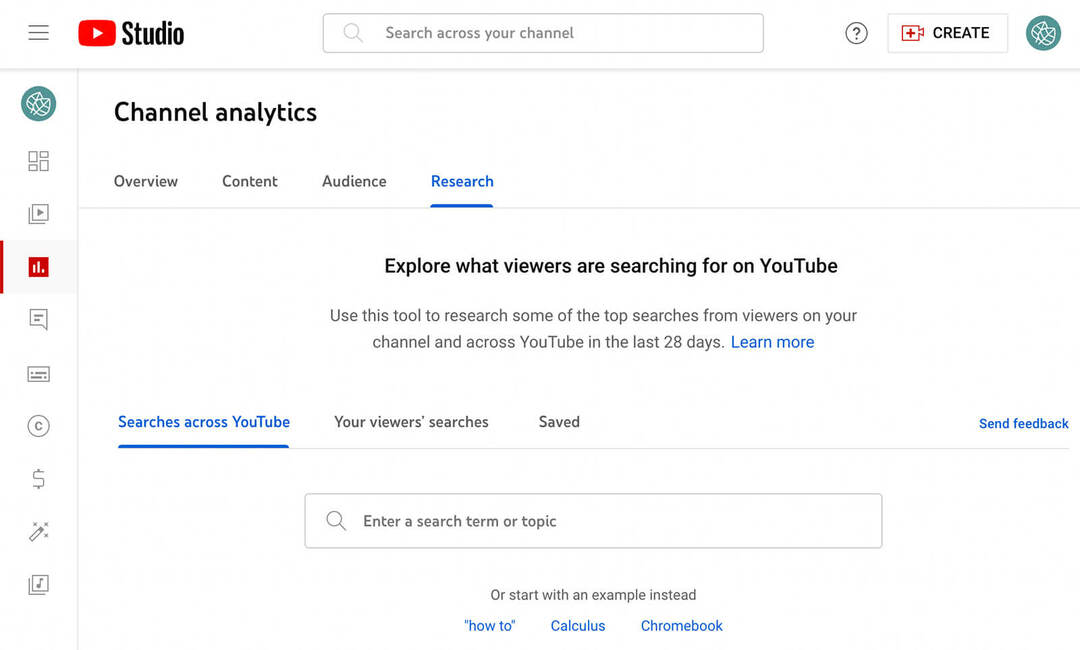
# 1: Onderzoeksonderwerpen voor je YouTube-kanaal
Tik op de zoekbalk en voer een zoekterm in die relevant is voor je kanaal. De tool genereert automatisch een lijst met zoektermen, onderwerpen, bedrijven, publieke figuren, producten en andere categorieën die verband houden met uw sleutelzin. Tik op een item om te beginnen met onderzoeken.
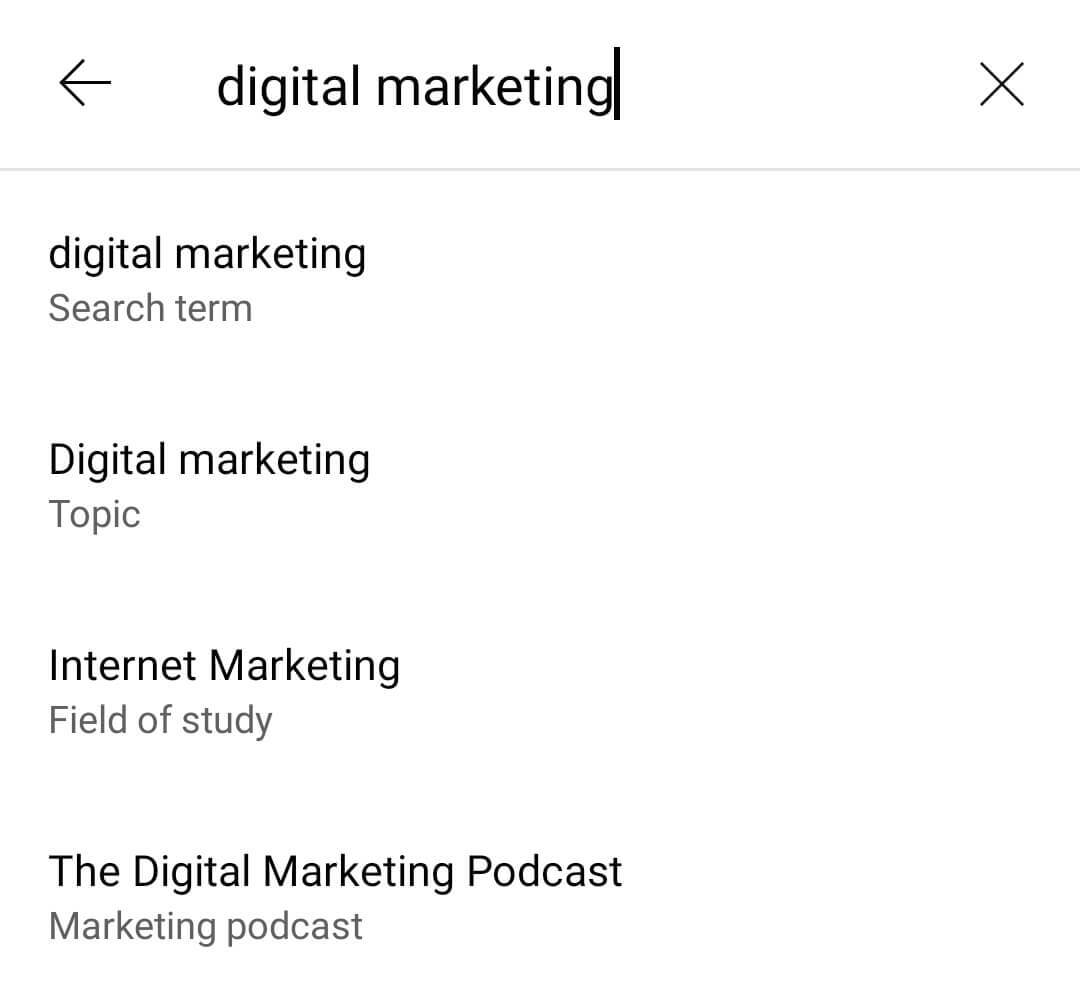
Houd er rekening mee dat nauwkeuriger gedefinieerde trefwoorden de neiging hebben om veel kortere lijsten te genereren, vaak met alleen de zoekterm die u hebt opgegeven. Maar voor YouTube Research Insights is een korte lijst met zoekresultaten niet noodzakelijk een slechte zaak.
#2: Identificeer concurrerende inhoud
Vraagt u zich af wat voor inhoud er al bestaat over het door u gekozen onderwerp? Benieuwd waarmee uw kanaal moet concurreren als uw team zich met het onderwerp bezighoudt?
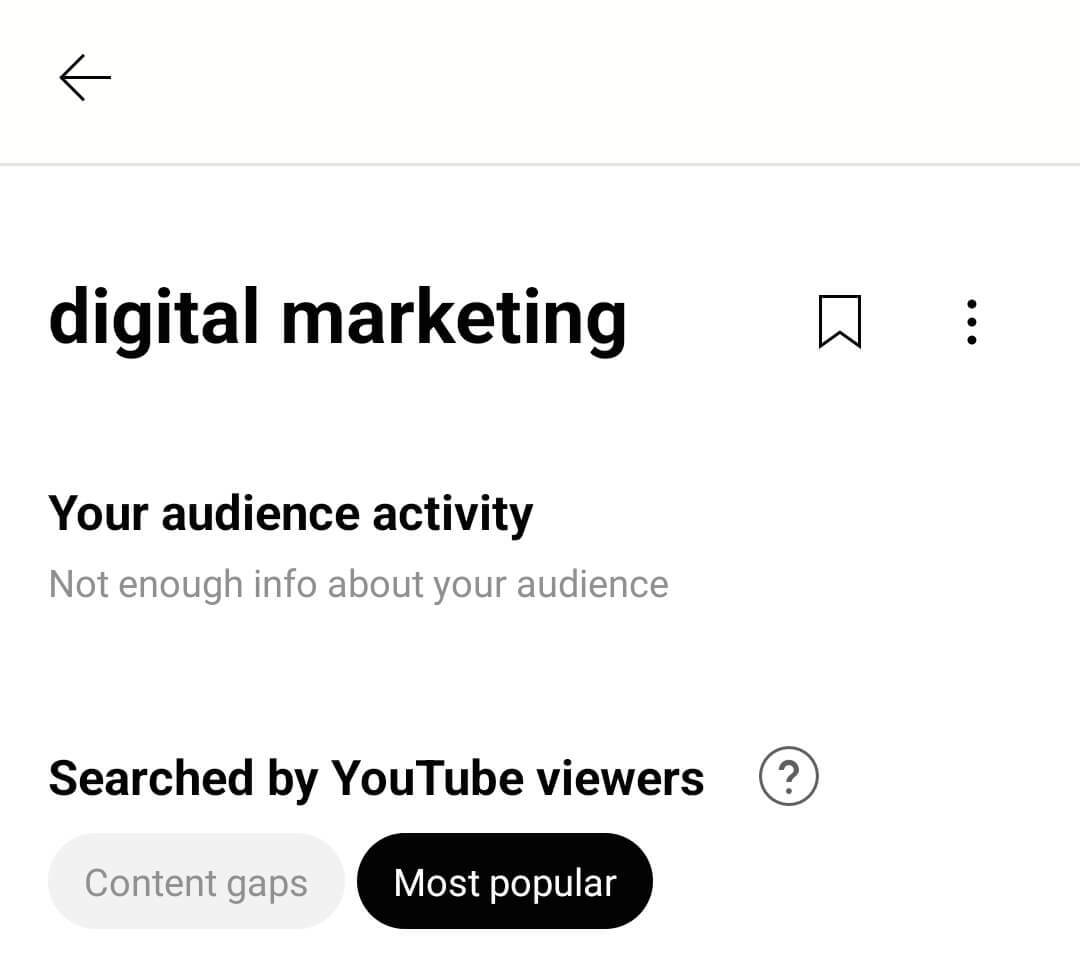
Om een idee te krijgen van concurrerende inhoud over hetzelfde onderwerp, scrolt u omlaag naar het gedeelte Bekeken door YouTube-kijkers, dat is verdeeld in twee panelen. Het linkerdeelvenster toont recente inhoud over het onderwerp.
In de meeste gevallen zijn de video's die op dit paneel verschijnen ergens tussen de afgelopen dag en de vorige week gepubliceerd. Dat betekent dat dit panel ideaal is om nieuwe trends voor het onderwerp te beoordelen en te begrijpen welke invalshoeken makers van inhoud op dit moment gebruiken. Om meer dan de standaard top drie video's voor de zoekterm te zien, tikt u op de link Meer weergeven.
🌟 Klaar om uw sociale marketingstrategie een boost te geven? 🌟

Worstel je met je sociale marketing? Je bent niet alleen. De oplossing? De Social Media Marketing Workshops!
Tijdens deze live deep-dive workshops van 2 uur ontdek je wat er nu werkt op Instagram, Facebook, TikTok, YouTube en LinkedIn. Verhoog uw betrokkenheid, verbreed uw bereik en vergroot uw betrokkenheid uw verkopen.
Word de marketingheld die uw bedrijf en klanten nodig hebben, zonder uw huis te verlaten!
🔥 Bespaar $ 700 op een All-Access Ticket! Verkoop eindigt dinsdag! 🔥
KOOP NU JE TICKETS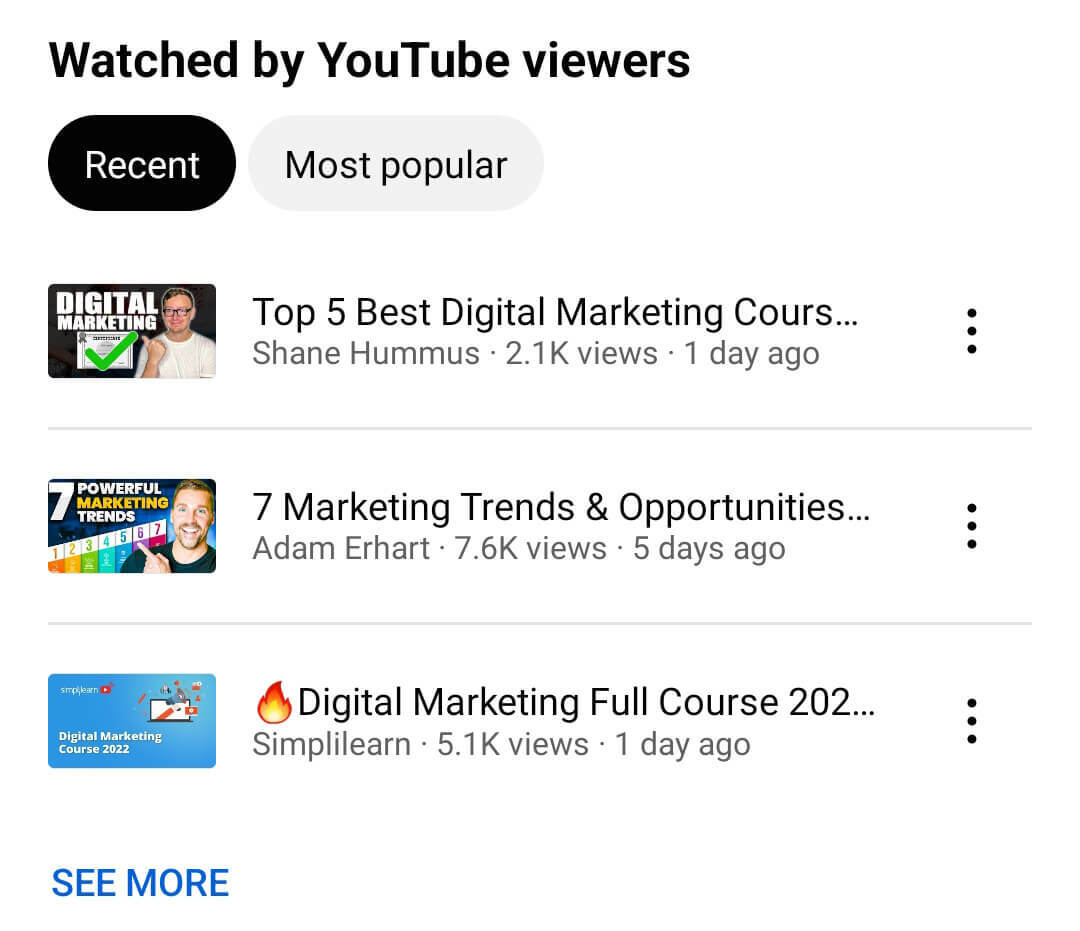
De thumbnails, kanaalnamen en videotitels kunnen je veel vertellen over wat trending is voor het onderwerp. Maar als je meer wilt weten, kun je tikken om een video in de YouTube-app te openen. Daar kun je de volledige beschrijving zien, de hoofdstukken bekijken en de video bekijken.
Als je van plan bent om content te maken voor een altijd groen onderwerp, is het ook belangrijk om te weten welke video's in de loop van de tijd populair zijn gebleken. Het rechterdeelvenster van het gedeelte Bekeken door YouTube-kijkers geeft een overzicht van de populairste video's over het onderwerp, waarvan sommige inhoud enkele jaren oud is.
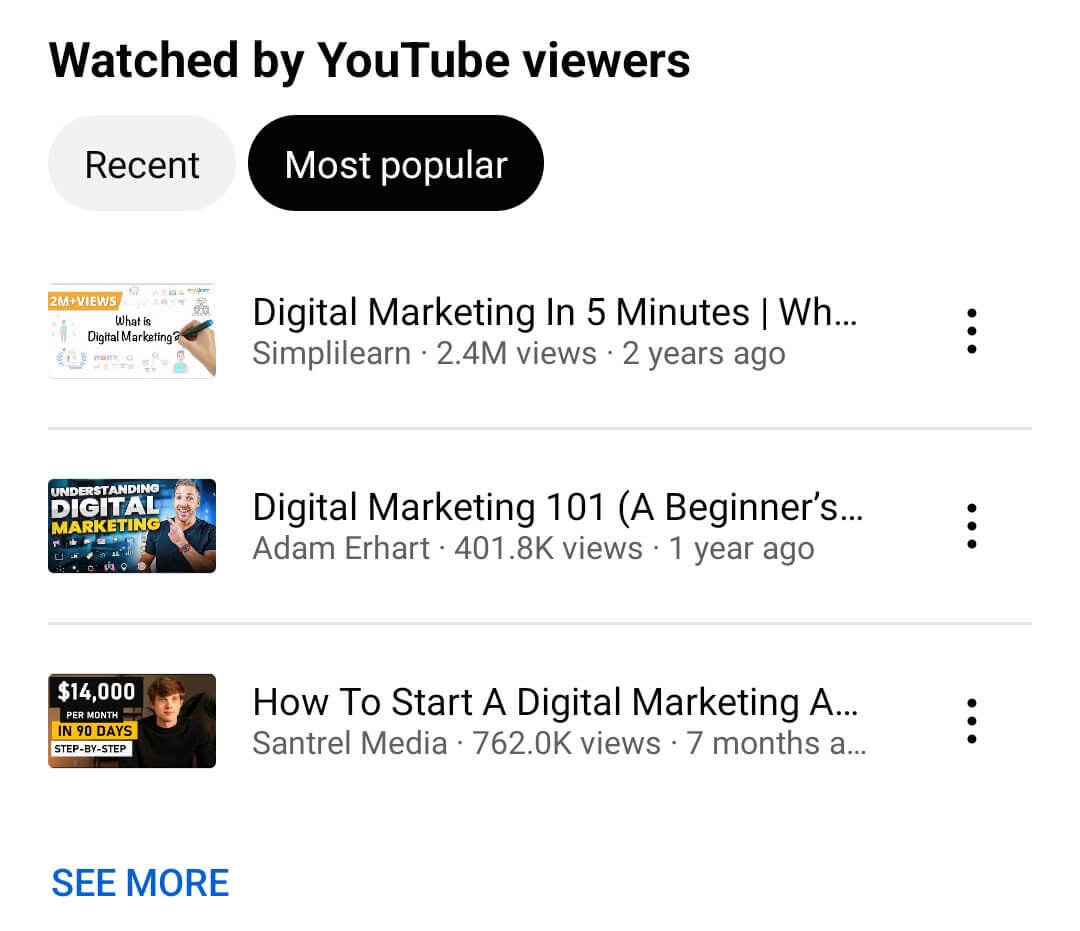
Tik op Meer weergeven om de volledige lijst te bekijken en deze te scannen op video's die een miljoen of meer weergaven hebben verzameld. Het is een goed idee om enkele van deze populaire video's te bekijken, zodat je begrijpt waarom ze zoveel weergaven hebben gekregen. Bieden ze de meest betrouwbare informatie over het onderwerp? Gebruiken ze optimalisatietechnieken die u in uw eigen workflow kunt gebruiken?
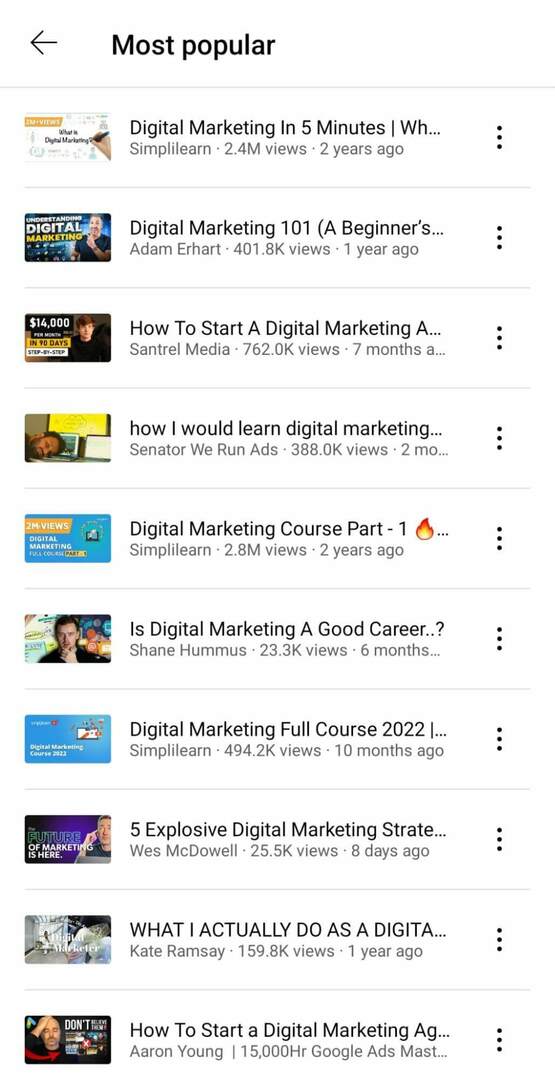
# 3: Controleer het zoekvolume voor potentiële onderwerpen
Als je doel het maximaliseren van videoweergaven is, dan is het belangrijk om een onderwerp te kiezen met een behoorlijk zoekvolume. Het is een goed idee om zowel desktopversies als mobiele app-versies van YouTube Studio te gebruiken om het zoekvolume te controleren, omdat deze totaal verschillende resultaten bevatten.
Zoek in de YouTube Studio-app naar het gedeelte Gezocht door YouTube-kijkers, dat een lijst bevat met zoektermen die verband houden met je sleutelzin. U kunt tikken om naar een van deze termen te zoeken en uw onderzoek te versterken.
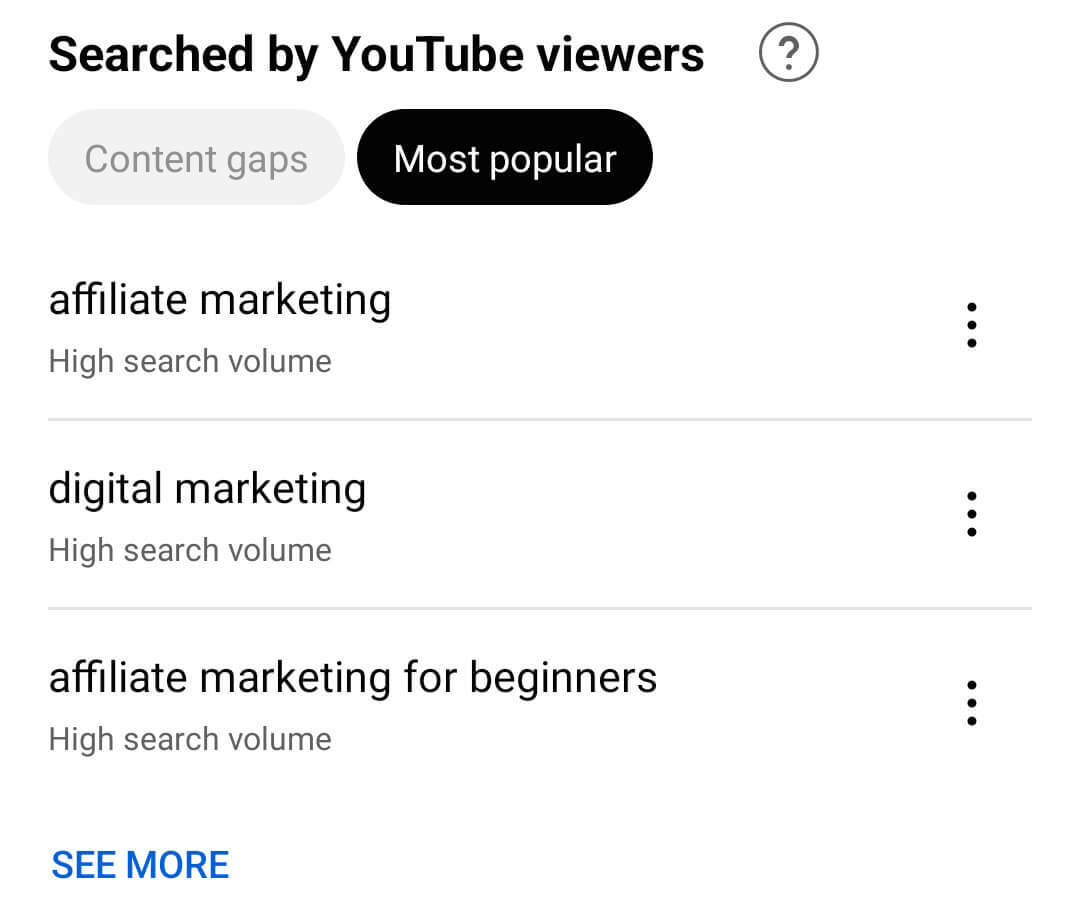
Noteer het zoekvolume voor elke term. Over het algemeen is er geen goed of fout zoekvolume om prioriteit aan te geven. Zoektermen met een hoog volume kunnen meer weergaven krijgen, maar ze zullen waarschijnlijk ook meer concurrentie hebben. Termen met een laag zoekvolume verschijnen misschien niet zo vaak in de zoekresultaten, maar ze zullen waarschijnlijk minder concurrentie ondervinden.
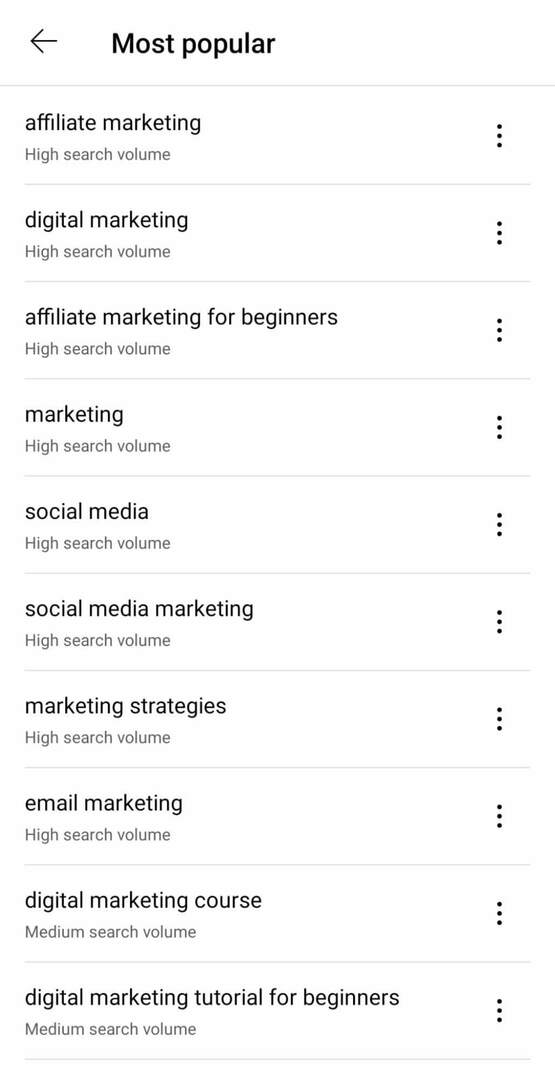
Terwijl de mobiele YouTube Studio-app zoektermen weergeeft die naast je sleutelzin staan, genereert de desktopversie van het platform een lijst met vergelijkbare zoektermen. Een zoekopdracht naar 'digitale marketing' levert bijvoorbeeld een lijst op met termen als 'cursus digitale marketing' en 'wat is digitale marketing?'
De zoekresultaten die beschikbaar zijn op de desktop zijn veel nuttiger om te beslissen hoe je een onderwerp positioneert waar je al aan denkt en om trefwoorden te identificeren die je in de titel en beschrijving kunt opnemen. De desktopversie van YouTube Studio onthult ook het zoekvolume voor elke zoekterm, zodat je zoekwoorden kunt vinden die relevant zijn voor je doelen.
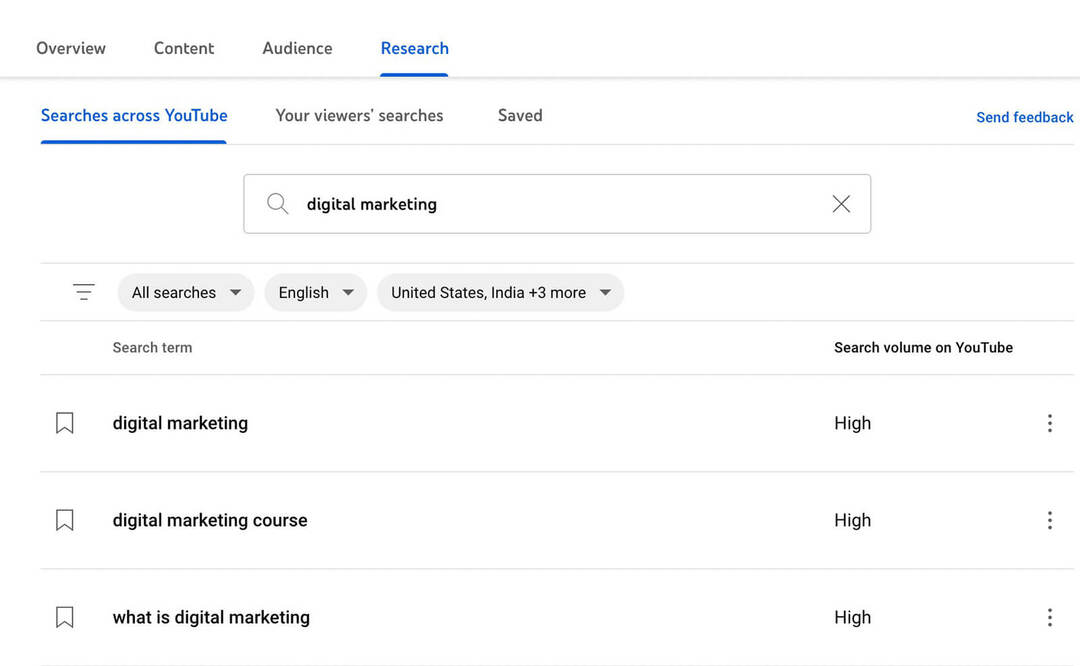
# 4: Ontdek hiaten in de inhoud voor zoektermen
Wanneer u concurrerende inhoud analyseert en het zoekvolume controleert, kunt u weloverwogen beslissingen nemen over het nastreven van trefwoorden of het maken van inhoud over populaire onderwerpen. Maar wat als u nieuwe video's wilt maken over onderwerpen waarvoor u misschien gemakkelijker kunt scoren?
De YouTube Research Tab Insights-tool identificeert hiaten in de inhoud om u te helpen gebieden te identificeren waar nieuwe inhoud bijzonder waardevol kan zijn. YouTube definieert inhoudelijke hiaten als onderwerpen die niet veel zoekresultaten opleveren of gebieden waar de meeste inhoud verouderd of van relatief lage kwaliteit is.
In de mobiele YouTube Studio-app kun je ontbrekende content vinden in het gedeelte Gezocht door YouTube-kijkers. Maar het is belangrijk op te merken dat de app niet voor elke zoekterm hiaten in de inhoud identificeert. Over het algemeen kun je hiaten in de inhoud vinden voor sleutelzinnen die YouTube Studio labelt als Onderwerpen.
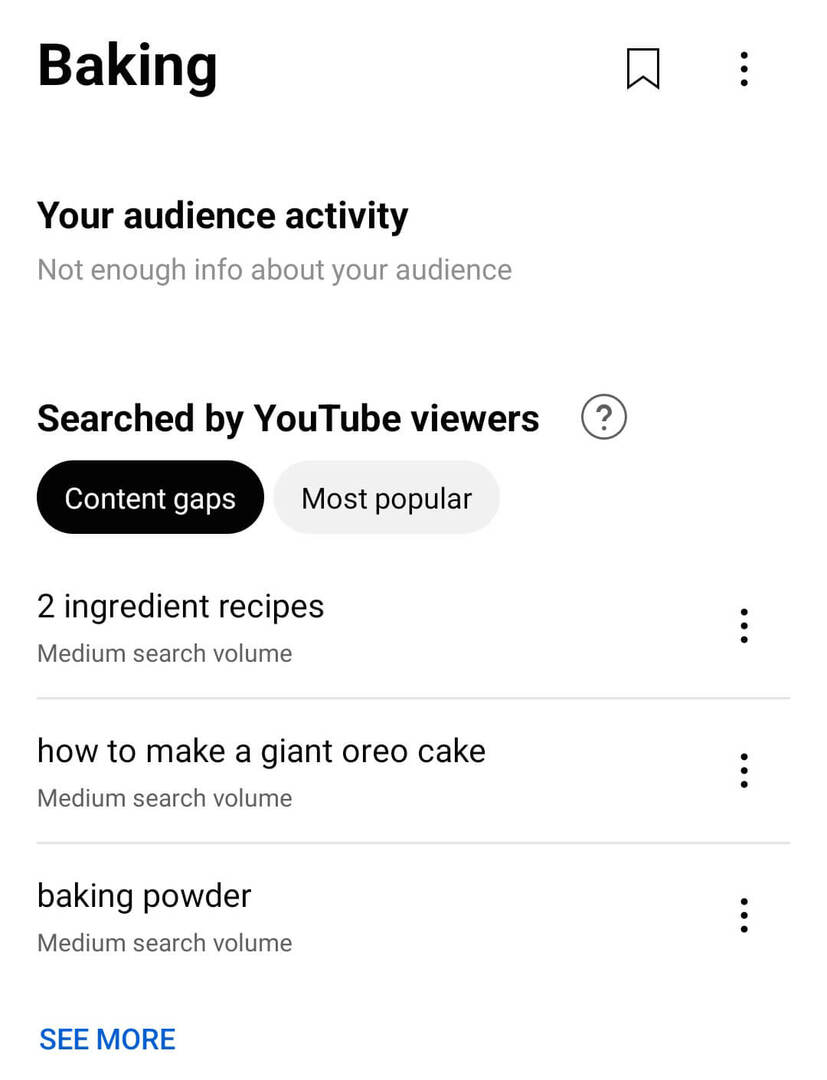
Om hiaten in de inhoud op het bureaublad te bekijken, opent u het vervolgkeuzemenu Zoekopdrachten en selecteert u Alleen hiaten in de inhoud.
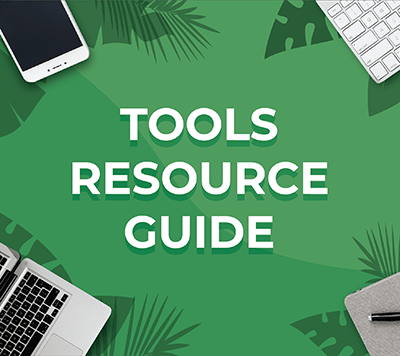
Op zoek naar iets om je leven makkelijker te maken?
Ontdek de tools die we aanbevelen stimuleer betrokkenheid, bespaar tijd en stimuleer de verkoop in uw hele marketingtrechter of bedrijf.
Of je nu hulp nodig hebt bij het plannen van content, het organiseren van sociale posts of het ontwikkelen van je strategie, je vindt iets voor elke situatie.
VIND JE VOLGENDE FAVORIETE GEREEDSCHAP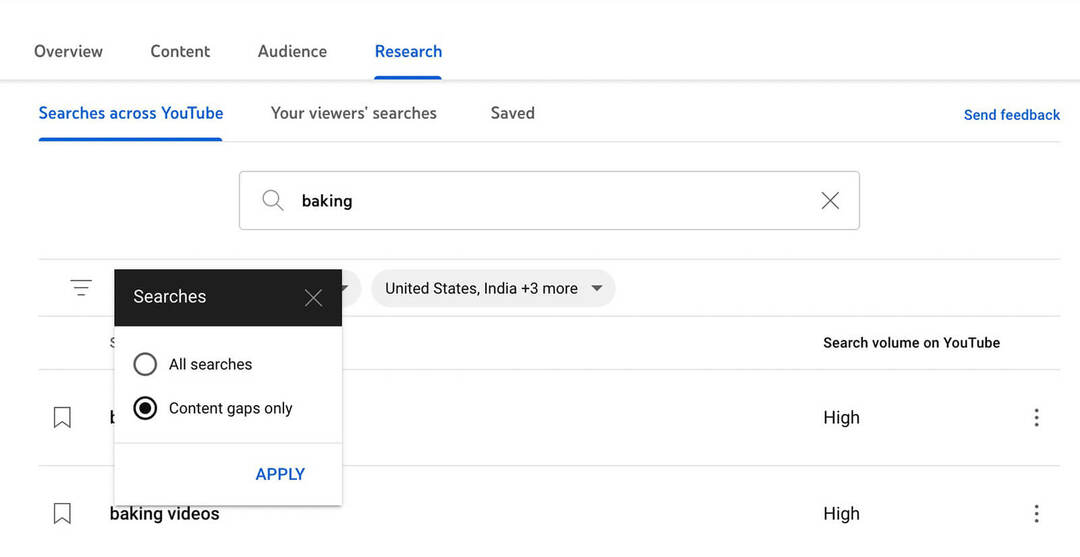
U zult waarschijnlijk verschillende resultaten vinden op uw desktop, dus als u op beide plekken zoekt, kunt u de langst mogelijke lijst met hiaten in de inhoud samenstellen.
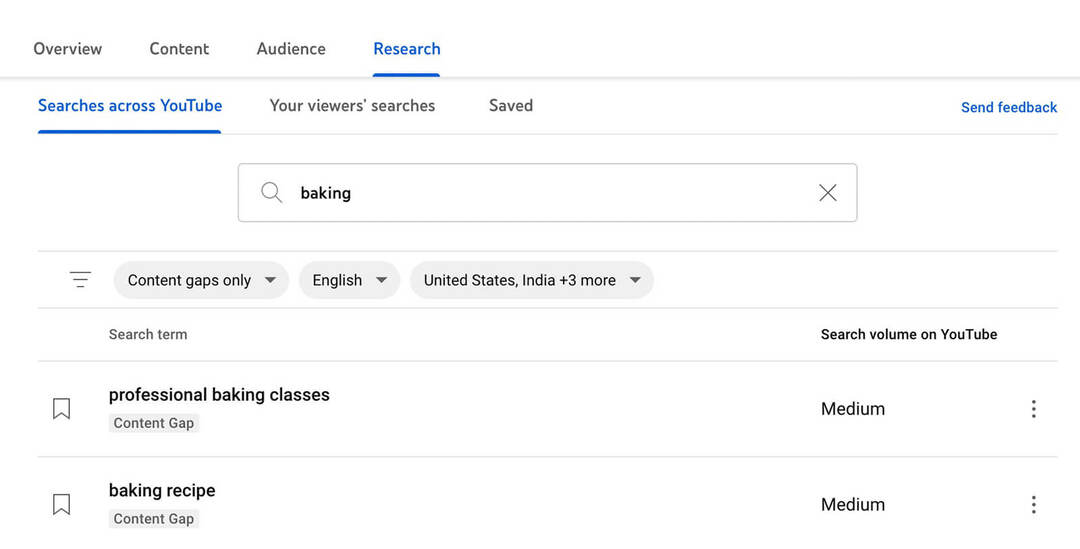
Het maakt niet uit welk type apparaat u gebruikt, u kunt elk inhoudsgat selecteren om meer over het onderwerp te leren. Houd er rekening mee dat sommige hiaten in de inhoud verwijzen naar onderwerpen met verouderde inhoud of inhoud van lage kwaliteit. Terwijl u door recente en populaire video's bladert op hiaten in de inhoud, richt u zich op het identificeren van gebieden waar uw team waarde kan toevoegen of informatie kan bijwerken.
# 5: Vind gerelateerde onderwerpen om uw inhoudsstrategie te begeleiden
Zodra je team de kernonderwerpen voor je kanaal heeft behandeld, wil je waarschijnlijk je contentstrategie uitbreiden met gerelateerde onderwerpen. De YouTube Research Tab Insights-tool kan je tal van ideeën geven om mee aan de slag te gaan, zolang je maar weet waar je moet zoeken.
Als je verwante onderwerpen wilt vinden in de mobiele YouTube Studio-app, scrol je naar de onderkant van een zoekopdracht op trefwoorden. U kunt op een van de onderwerpen tikken om een nieuwe zoekopdracht te openen, waar u populaire video's, hiaten in de inhoud en zoekvolume kunt verkennen, zoals we hierboven hebben besproken. Voor elke zoekopdracht kun je meer gerelateerde onderwerpen vinden om je contentstrategie nog verder uit te breiden.
Met de desktopversie van YouTube Studio kun je veel dieper ingaan op gerelateerde onderwerpen. Wanneer je een trefwoord of onderwerp uit de lijst met zoektermen selecteert, opent YouTube Studio automatisch de pagina met gerelateerde zoekresultaten in YouTube. U kunt deze resultaten verfijnen door ingebouwde filters te gebruiken om recente of populaire inhoud te vinden.
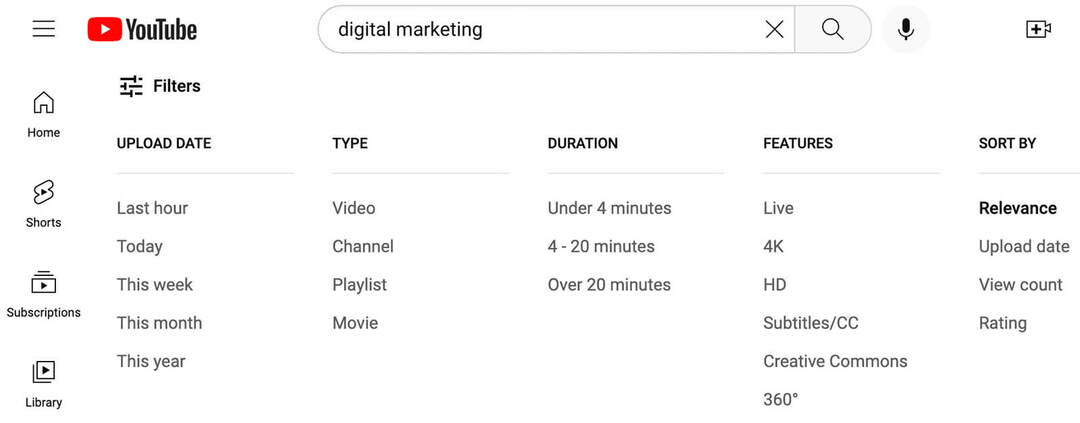
Blader langs de beste zoekresultaten om de sectie Mensen ook bekeken te vinden, die verwante ideeën kunnen oproepen voor het maken van inhoud. Om oppervlakkig onderzoek te doen voordat u tijd investeert in het bekijken van volledige video's, klikt u op om de hoofdstukken en momenten voor enkele van de best beoordeelde video's te bekijken. Met deze extra details kun je beoordelen of een onderwerp geschikt is voor je kanaal.
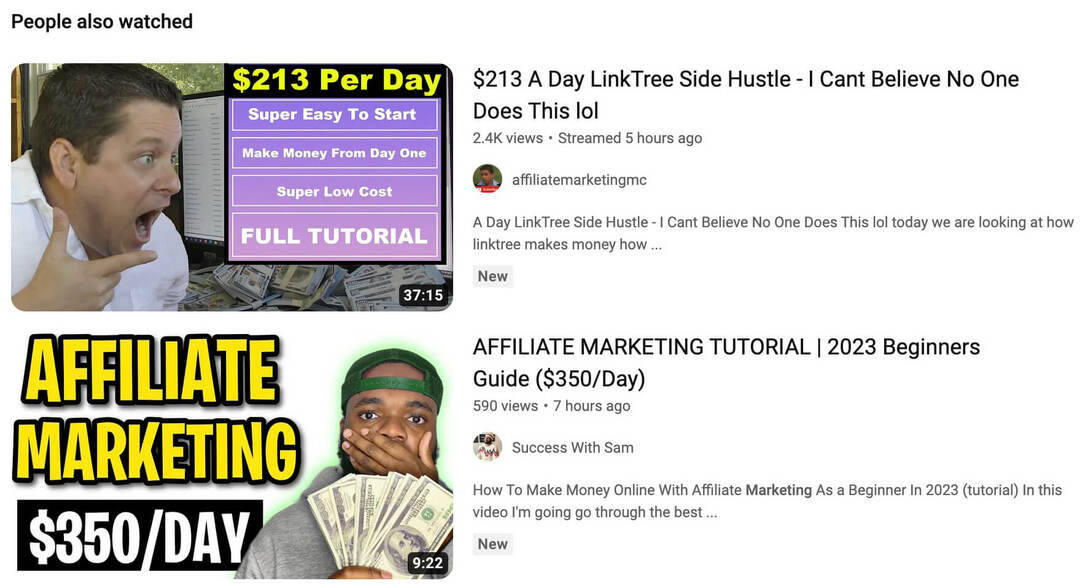
Wilt u een video markeren voor aanvullend onderzoek of markeren zodat uw team deze kan bekijken? Klik op de drie stippen rechts van een video en selecteer Opslaan in afspeellijst. Als je nog geen onderzoeksafspeellijst hebt gemaakt, selecteer je Nieuwe afspeellijst maken om er een te maken die je team gemakkelijk kan raadplegen.
Blijf vervolgens scrollen om het gedeelte Mensen zoeken ook naar te vinden, met tegels voor gerelateerde onderwerpen. Klik op een onderwerp dat relevant is voor je kanaal en publiek om een nieuwe YouTube-zoekopdracht te openen. Vanaf daar kun je de bovenstaande stappen herhalen om nieuwe inhoudsideeën voor je YouTube-kanaal op te doen.
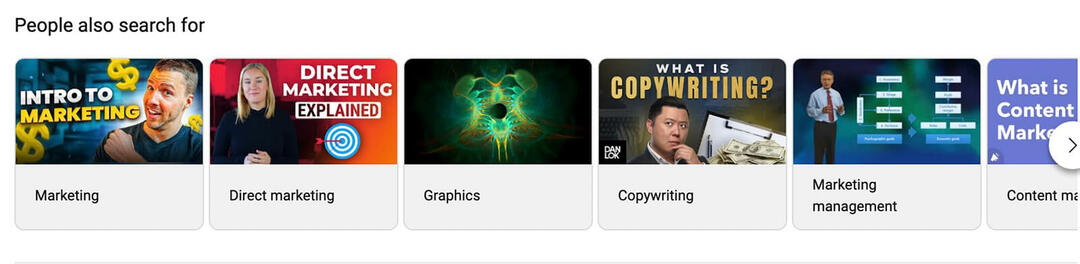
De YouTube Research Insights-tool richt zich grotendeels op lange video's. Maar als je de tool gebruikt om onderwerpen op de desktop te onderzoeken, kun je nog meer ideeën opdoen voor YouTube Shorts. Zodra je bij de zoekinterface van YouTube bent aangekomen, scrol je omlaag om een carrousel met de best beoordeelde korte films te vinden en te zien wat werkt voor korte video's.
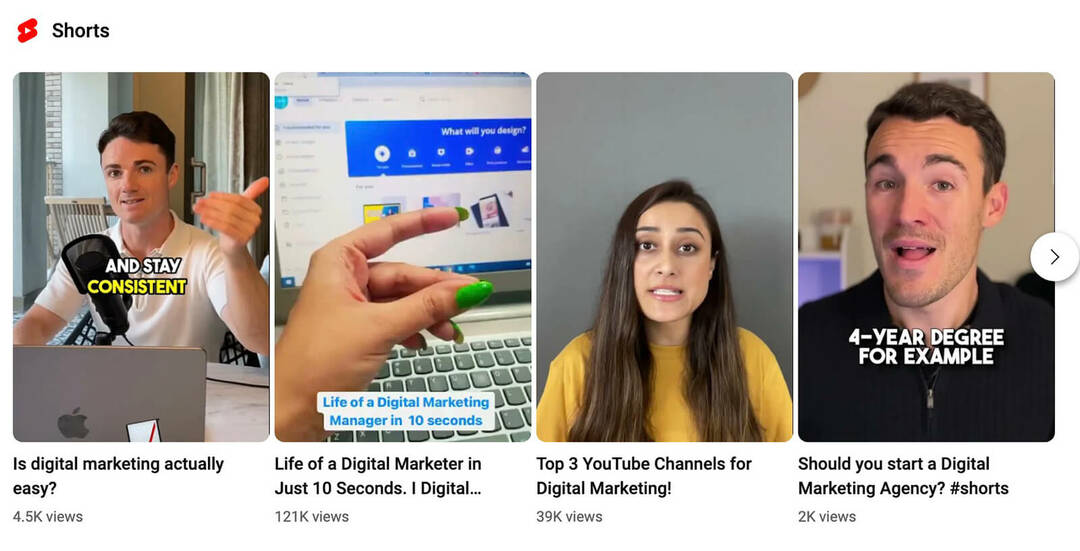
# 6: Beoordeel de interesse van uw publiek in inhoudsonderwerpen
Als je basisonderzoek naar zoekwoorden hebt gedaan voor je YouTube-kanaal of als je team een lijst met inhoudsonderwerpen heeft gemaakt, kun je veel inzicht krijgen met behulp van de bovenstaande workflows. Houd er echter rekening mee dat de zoekfunctie van Research Insights activiteit weergeeft voor alle in de VS gevestigde gebruikers, niet alleen uw publiek.
Om je onderzoek te richten op je publiek in plaats van op YouTube-gebruikers in het algemeen, ga je naar het tabblad Zoekopdrachten van je kijkers op je desktop. Net als bij het tabblad Zoekopdrachten op YouTube, weerspiegelt de inhoud hier relevante zoektermen en het gerelateerde zoekvolume. U kunt op elk item in de lijst klikken om de gekoppelde YouTube-zoekpagina te openen en verder te verkennen.
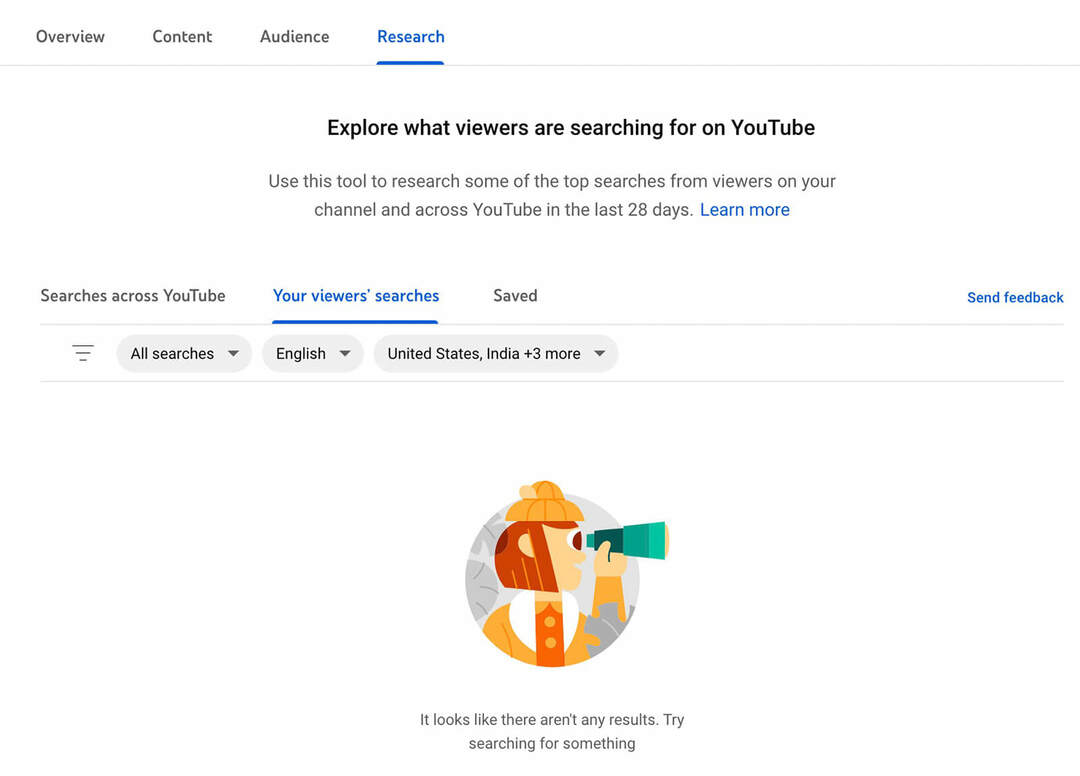
Maar er is één groot verschil tussen de twee tabbladen. Het tabblad Zoekopdrachten van je kijkers geeft weer waar kijkers van je kanaal en kanalen zoals het jouwe naar zoeken. Dat betekent dat het u kan helpen onderwerpen te identificeren die interessant zijn voor uw doelgroep, zelfs onderwerpen die niet naar voren kwamen in uw zoekwoordonderzoek of standaard onderzoeksinzichten.
Als gevolg hiervan kunnen deze inzichten in doelgroeponderzoek u helpen een contentstrategie te creëren die is afgestemd op uw doelgroep. Ze kunnen u ook helpen uw inhoud beter te positioneren voor uw publiek en u zelfs ideeën geven voor samenwerkingen met influencers die uw bereik kunnen vergroten.
Omdat het tabblad Onderzoeksinzichten voor doelgroepen automatisch gegevens van de afgelopen 28 dagen weergeeft, is het ideaal voor het vinden van actuele informatie. Wanneer u deze tool gebruikt, moet u deze wekelijks of maandelijks controleren om de huidige trends te vinden.
Houd er rekening mee dat op het tabblad Zoekopdrachten van uw kijkers niet voor elk kanaal inhoud wordt weergegeven. Als je kanaal nieuw is of als je een klein publiek hebt, heeft YouTube Studio mogelijk niet genoeg gegevens om het te vullen.
# 7: Maak onderwerplijsten voor uw inhoudsplan
Of je nu het tabblad Standaard zoeken of het tabblad Publieksonderzoek gebruikt, je kunt je bevindingen bijhouden in YouTube Studio. Tik of klik op het bladwijzerpictogram naast een zoekterm om deze op te slaan in een lijst.
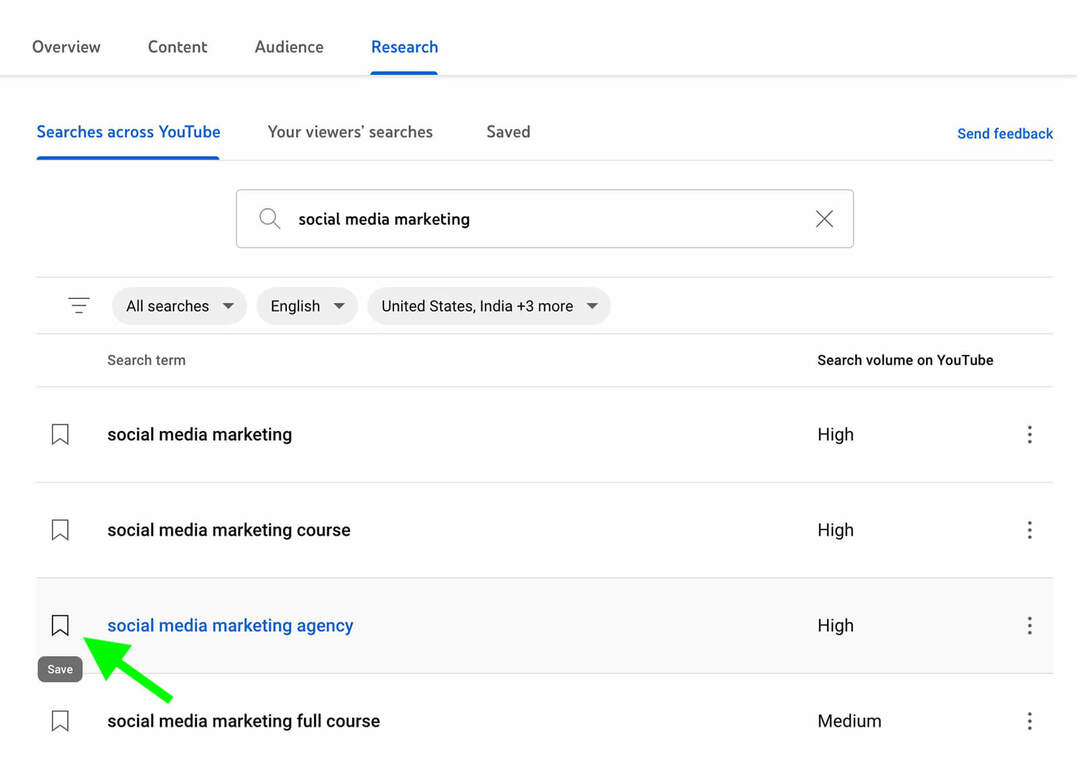
U kunt uw lijst op elk moment bekijken door naar het tabblad Opgeslagen te gaan. Hier kunt u doorgaan met het onderzoeken van onderwerpen met potentiële of zoektermen verwijderen door nogmaals op het bladwijzerpictogram te klikken of erop te tikken.
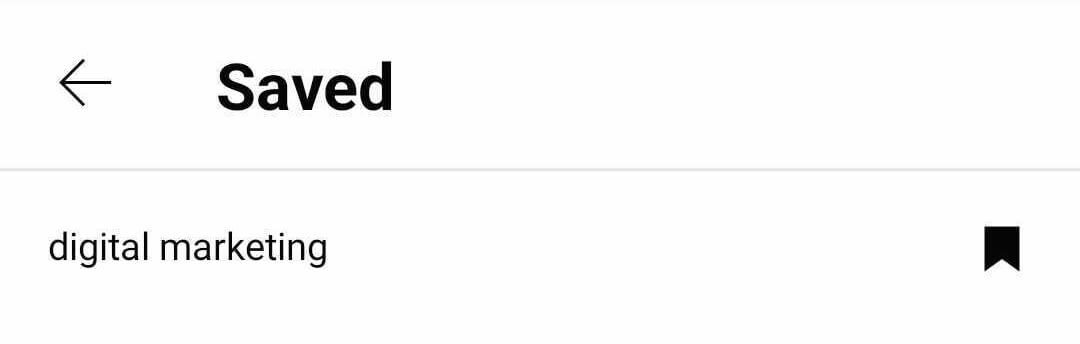
Houd er rekening mee dat het tabblad Opgeslagen niet lijkt te synchroniseren tussen de mobiele app en de desktopversie van YouTube Studio. Als u of uw teamleden met meerdere versies werken, zorg er dan voor dat u tijdens uw onderzoek zowel de mobiele app als de browserversie controleert.
# 8: begeleid uw inhoudsstrategie automatisch
Hoe vaker je de YouTube Studio Research Insights-tool gebruikt, hoe meer deze je kan helpen bij het bedenken van contentideeën. Terwijl u ideeën opslaat in de mobiele app, genereert de tool automatisch zoekresultaten voor die en gerelateerde onderwerpen.
Na het toevoegen van een bladwijzer aan 'digitale marketing', raadde de tool bijvoorbeeld automatisch video's aan over soortgelijke onderwerpen als 'marketing' en 'reclame'. De tool suggereerde ook hiaten in de inhoud om te helpen bepalen waar nieuwe inhoud het nuttigst voor zou kunnen zijn kijkers.
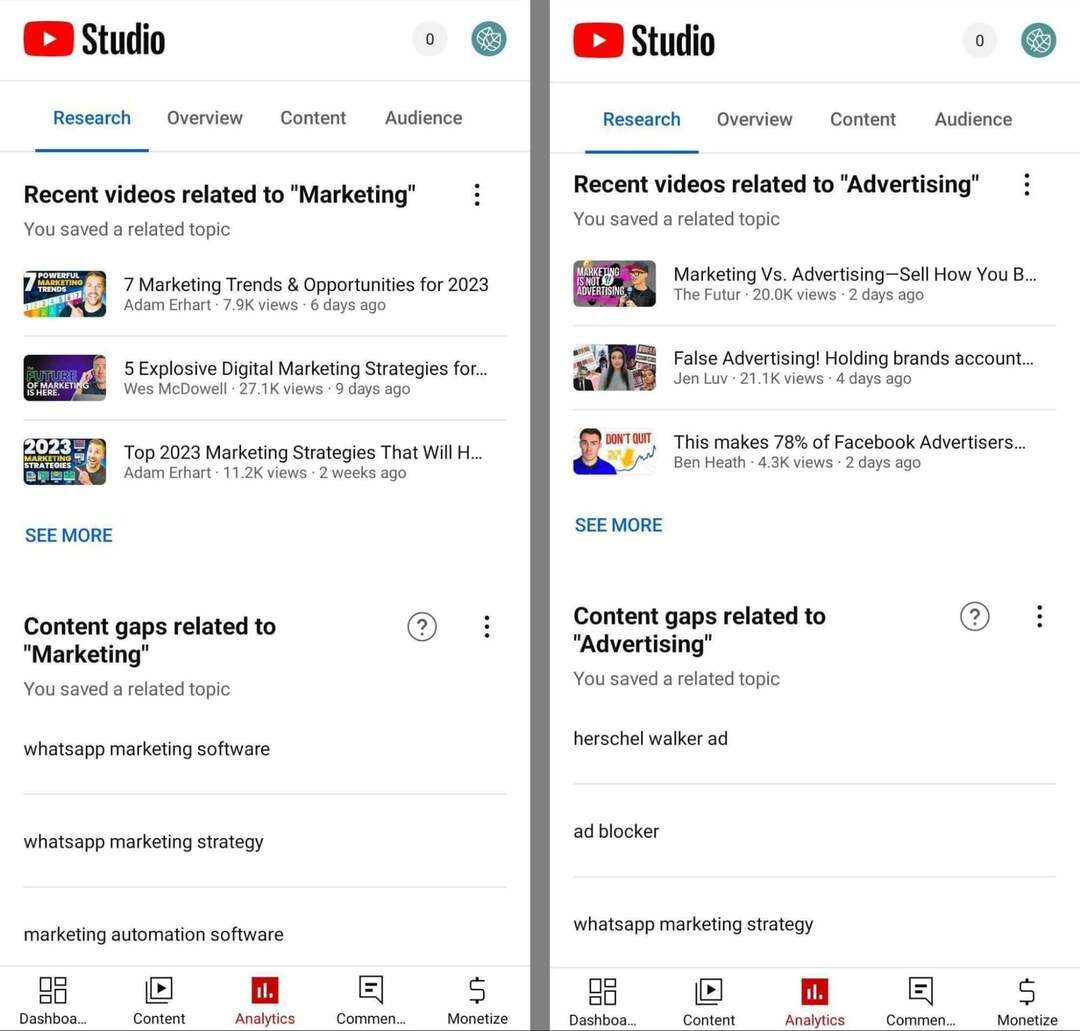
U kunt op tikken om onderzoek te doen naar een van de voorgestelde onderwerpen. Om te bevestigen dat deze onderwerpen relevant zijn voor je kanaal, kun je ook op de drie stippen in de rechterbovenhoek van het paneel tikken en Onderwerp opslaan selecteren. Als een van de onderwerpen niet werkt voor je kanaal, selecteer je Niet geïnteresseerd om in de toekomst betere suggesties te krijgen.
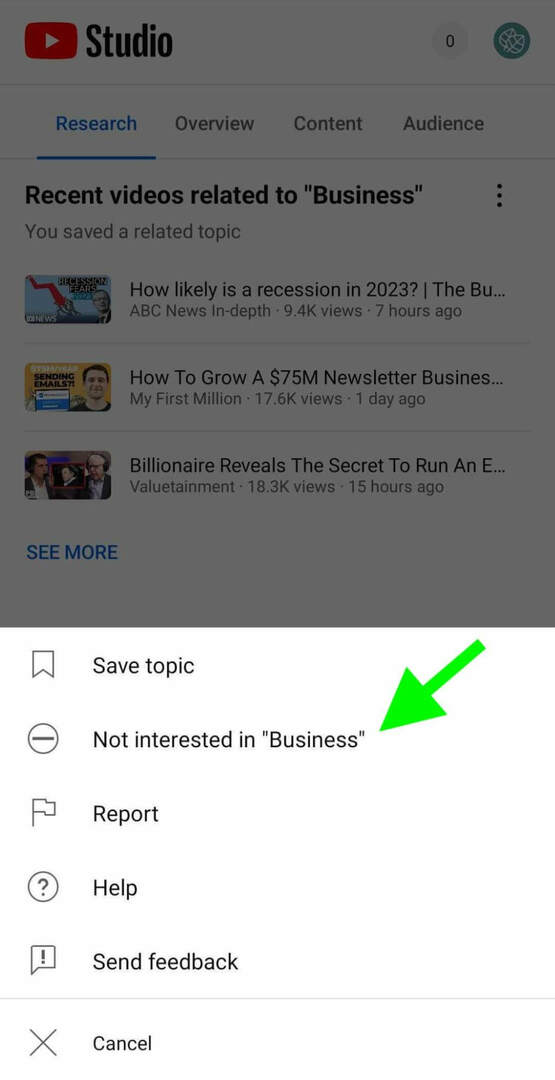
Conclusie
Of je nu meer wilt weten over de interesses van je publiek of zoekwoorden voor je kanaal wilt ontdekken, de YouTube Studio Research Tab Insights-tool geeft veel nuttige informatie. Combineer deze onderzoeksinzichten met YouTube-analyses en u kunt uw inhoudsstrategie verbeteren, zodat uw team effectieve inhoud kan maken die marketingdoelen bereikt.
Blijf op de hoogte: ontvang nieuwe marketingartikelen bij u thuisbezorgd!
Mis de komende inzichten en strategieën op het gebied van social media-marketing niet! Meld u aan om meldingen te ontvangen wanneer we nieuwe artikelen op Social Media Examiner publiceren. Onze vakkundig vervaardigde inhoud helpt u de concurrentie voor te blijven en resultaten voor uw bedrijf te stimuleren. Klik op onderstaande link om u nu aan te melden en ons jaarverslag te ontvangen!
JA! IK WIL JE UPDATES
Ontvang uw GRATIS cursus: Web3 voor beginners

Nieuwsgierig naar Web3, maar weet u niet waar u moet beginnen of wie u kunt vertrouwen?
Introductie van Web3 voor beginners, een cursus die wordt gegeven door Michael Stelzner, de oprichter van Social Media Examiner.
Leer de basisprincipes van Web3 en pas het toe op uw bedrijf met deze GRATIS uitgebreide cursus.
KLIK HIER OM GRATIS TOEGANG TE KRIJGEN